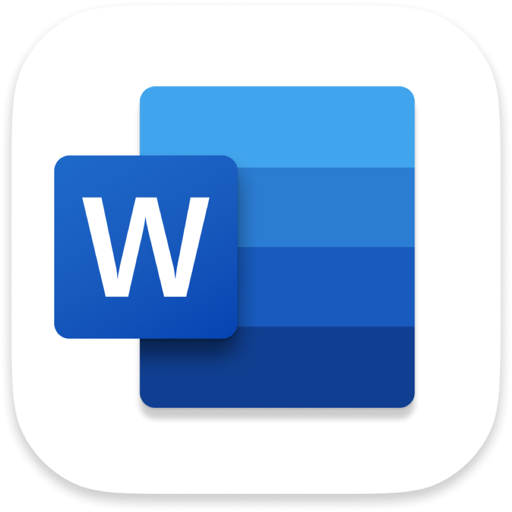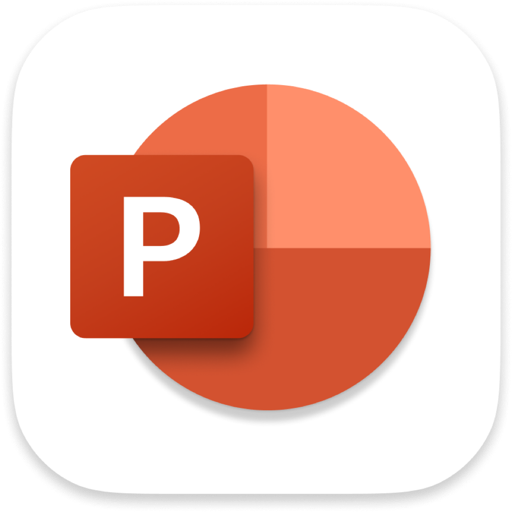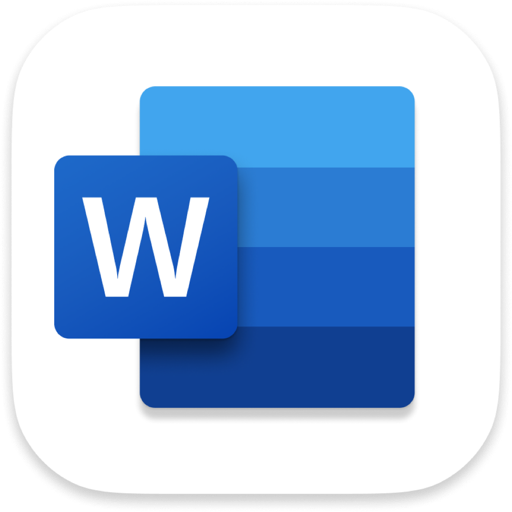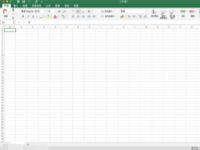未来小编发现一些用户使用word,Excel和ppt等微软办公软件时候,出现了一个运行错误53的提示窗口,很多小伙伴们将软件卸载重装之后发现依旧无法打开。那是因为大家打开的文档内容是由其它系统创建的,因为Windows创建的文档时使用了脚本 ,然后大家将文档导入到Mac上运行就出现了错误提示。
运行错误53是由于不兼容的 Adobe加载项 “lincReation.dotm“,”SaveAsAdobePDF.xlam“,“SaveAsAdobePDF.ppam”等文件导致的,把这些文件删掉,并重新启动相应软件之后,就不会再出现错误。以下便是为大家带来的解决教程。
Microsoft提示错误53解决处理教程
一、删除不兼容的 Adobe加载项
1.打开finder
2.菜单栏,按住option,点击前往--->资源库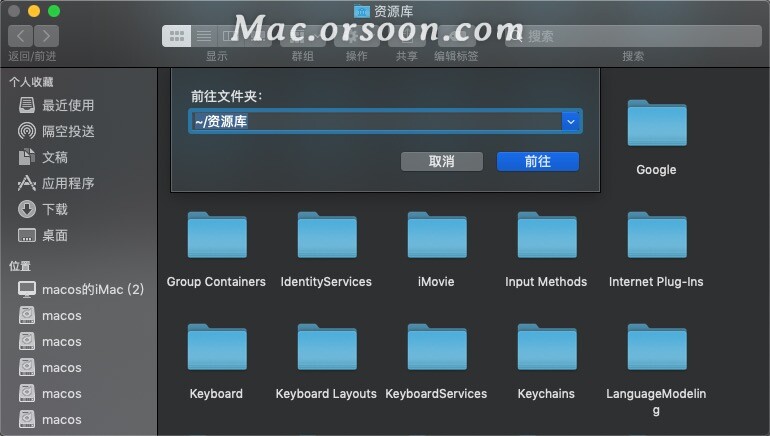
3.依次找到:
Word加载项路径:~/资源库/Group Containers/UBF8T346G9.Office/用户内容/启动/Word/linkCreation.dotm
excel加载项路径:~/资源库/Group Containers/UBF8T346G9.Office/用户内容/启动/excel/SaveAsAdobePDF.xlam
PowerPoint加载项路径:~/资源库/Group Containers/UBF8T346G9.Office/用户内容/启动/PowerPoint/SaveAsAdobePDF.ppam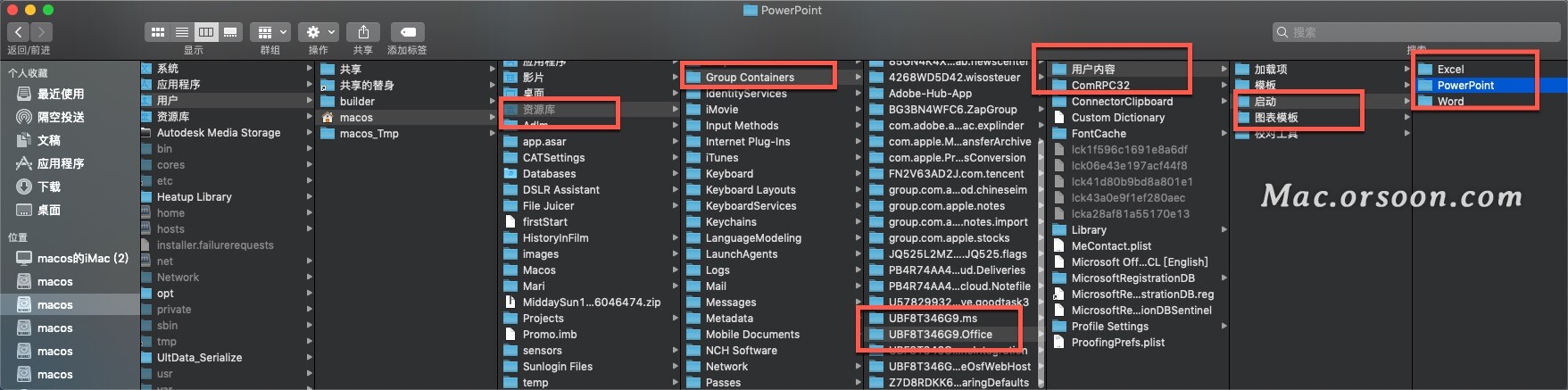 4.分别删除以上三个文件夹下的文件,重启后对应的acrobat加载项就删除了。
4.分别删除以上三个文件夹下的文件,重启后对应的acrobat加载项就删除了。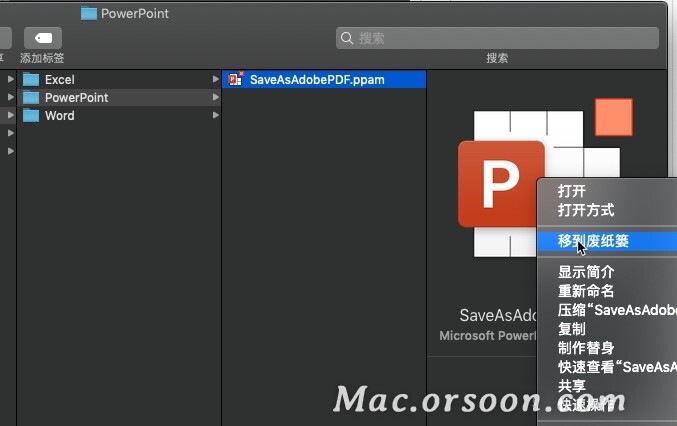
二、以PPT为例:
重启电脑后再次打开PPT会出现【PowerPoint 无法加载外接程序 …… 】这个弹窗,选择确定进入PPT 来到【工具】-【PowerPoint加载项】上,
来到【工具】-【PowerPoint加载项】上, 选择【SaveAsAdobePDF.ppam】并用减号把它删掉,按【确定】
选择【SaveAsAdobePDF.ppam】并用减号把它删掉,按【确定】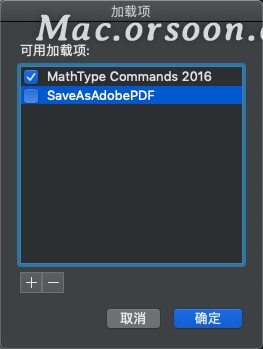
以上便是未来软件园为大家带来了的微软办公软件提示错误53解决处理教程,大家只需要根据本文的教程,相处相应的文件并进行设置即可完美处理错误提示。另外,需要Microsoft系列产品的朋友,欢迎来未来软件园进行下载使用。